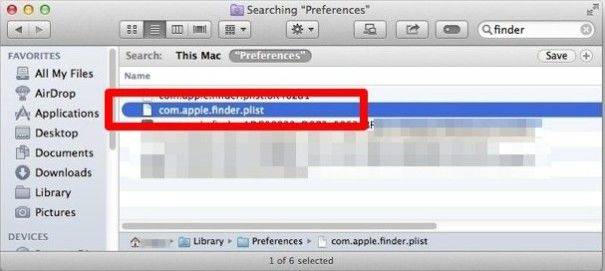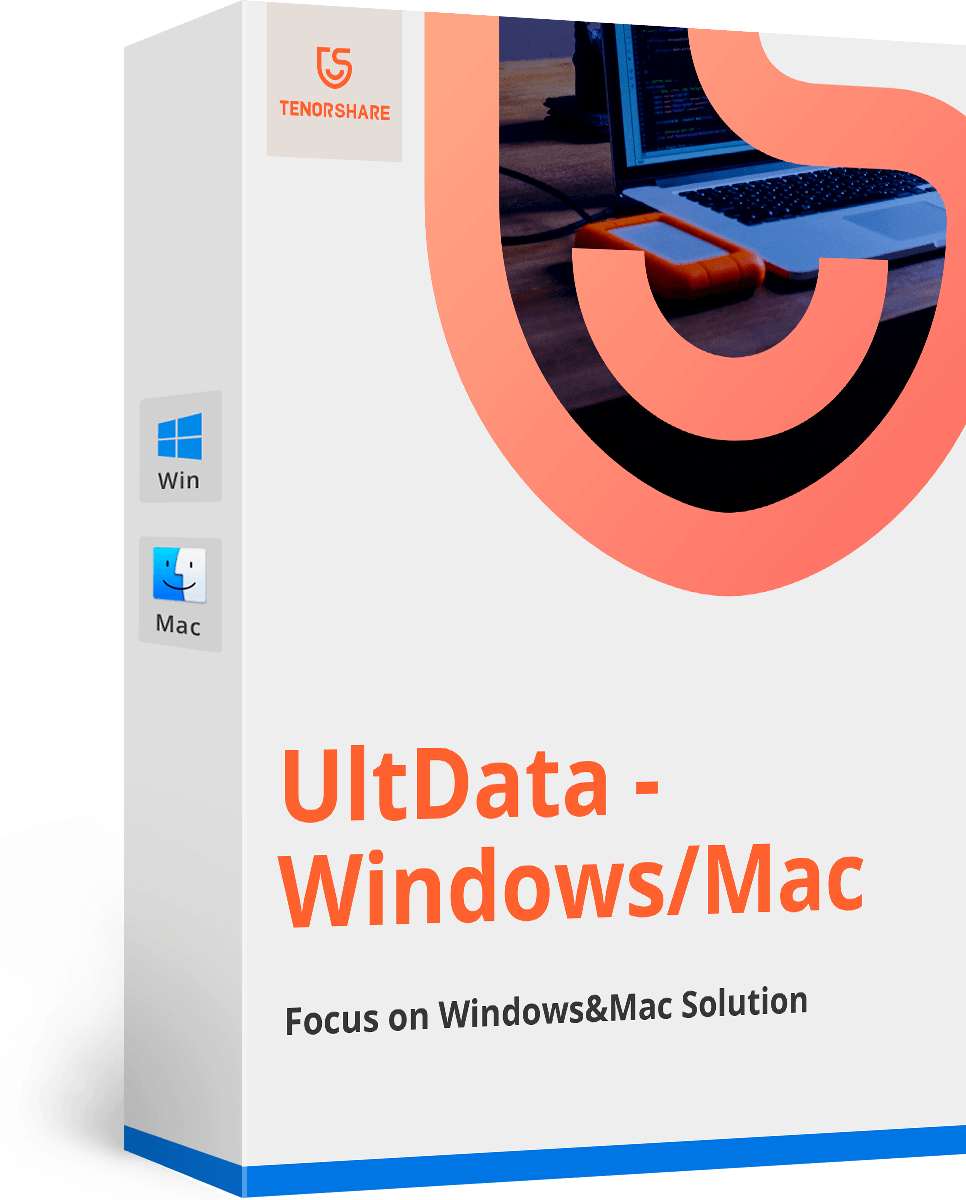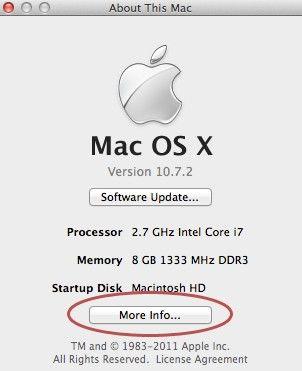數據恢復
如何在小牛隊中修復慢速加載搜索器Tenorshare
我買了Mavericks附帶的全新Macbook Pro Retina。將文檔附加到電子郵件等時,我的Finder會永遠加載我嘗試訪問的目錄的內容。 是否有其他人經歷過在小牛隊中緩慢加載Finder ?有任何修復建議嗎?

後很多用戶發現有一些東西在小牛隊的Finder上很煩人。 Finder相當滯後,似乎佔用了很高的CPU。為了修復Finder的緩慢和高CPU使用率,證明可行的一個解決方案是廢棄plist文件並強制它重建。
通過刪除plist文件修復Finder的緩慢
刪除com.apple.finder.plist文件基本上會將Finder重置為默認設置。刪除此文件後,如果您通過Finder>首選項進行了任何操作,則需要重新配置自定義Finder首選項。這包括默認新窗口,選項卡首選項,桌面上顯示的內容,搜索首選項更改,側邊欄項目,文件擴展名等。
- 1)從小牛隊的Finder中,點擊Command + Shift + G召喚“Go To Folder”並輸入路徑:〜/ Library / Preferences /
- 2)找到名為“com.apple.finder.plist”的文件並將其移動到桌面(這應該製作文件的副本,如果沒有,請在移動它時復制Option鍵進行複制) - 此服務作為備用,在不太可能的情況下出現問題。
- 3)從〜/ Library / Preferences /文件夾中刪除剩餘的com.apple.finder.plist文件。

- 4)啟動終端,在/ Applications / Utilities /中找到並輸入命令:killall Finder。
- 5)點擊返回執行命令並強制Finder重新啟動,Finder現在應該更快地響應。
如果對命令行感到滿意,可以使用以下命令將整個序列放入單個命令字符串中:
rm~ / Library / Preferences / com.apple.finder.plist && killall Finder
以上兩個命令都可以幫助您刪除plist文件,降低CPU使用率並加快Finder的速度。與下面的圖片和本文開頭的圖片相比,您可以發現CPU使用率已從198.7急劇下降到1.2。相當大的改進,對嗎?

除了Finder的緩慢,小牛升級也可能導致其他問題,如郵件崩潰和Wi-Fi斷開。如果出現此類問題,您可以查看帖子 5小牛隊的故障排除技巧為您提供詳細的解決方案。如果您需要從Mavericks恢復數據, Tenorshare適用於Mac的任何數據恢復可以幫助。
這個有幫助嗎 ?